Nätverksproblem kan ge problem med ljudet under ett möte. Skype för företag har en funktion som gör att du under mötet kan välja att vidarekoppla ljudet till din telefon istället, även när mötet har börjat. Du kan också välja att vidarekoppla ljudet till telefonen i samband med att du ansluter till ett möte.
Skype för företag kommer att ringa dig på det telefonnummer du väljer – och vidarekopplar din ljudanslutning till telefonen. För alla andra löper mötet på utan avbrott, och du kan fortsätta att dela video, dela skärmen och se vad som visas.
Vidarekoppla ljud till telefonen under ett möte
Om du får en avisering om dåligt ljud under ett möte och vill vidarekoppla ljudet
-
När du ser aviseringen Dålig ljud på grund av din nätanslutning, klicka på Välj en telefon.

Obs!: Om du inte redan har sparat ett telefonnummer i Skype för företag, kommer en avisering som uppmanar dig att lägga till en telefon istället för att välja en. Klicka på Lägg till en telefonoch ange sedan det telefonnummer du vill använda.
-
Välj ett sparat nummer eller lägg till ett nytt telefonnummer.
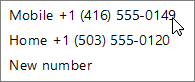
-
Skype för företag kommer att ringa dig på det nummer du har valt.
För att vidarekoppla ljudet när som helst under ett möte
-
I mötesfönstret klickar du på knappen Samtalskontroll

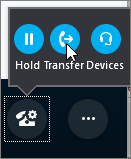
-
Välj telefonnumret som du vill använda för att ta emot ljud under mötet.
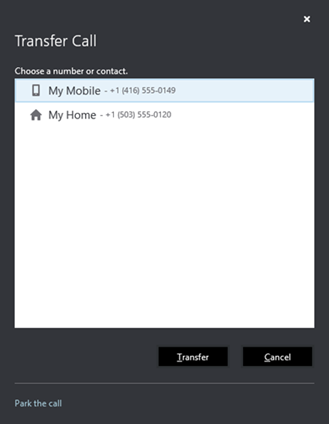
-
Skype för företag kommer att ringa dig på det nummer du har valt.
Vidarekoppla ljudet till telefonen i samband med att du ansluter till ett möte
Obs!: Om du vill att Skype för företag omedelbart ska uppmana dig att välja vilken telefon du vill använda, gå till Verktyg > Alternativ > Skype-möten. I avsnittet Anslut till telefonkonferens, välj Fråga vilken ljudenhet jag vill använda innan jag ansluter till mötet.
-
När du klickar på Anslut online för att ansluta till ett möte, ser du denna sida.
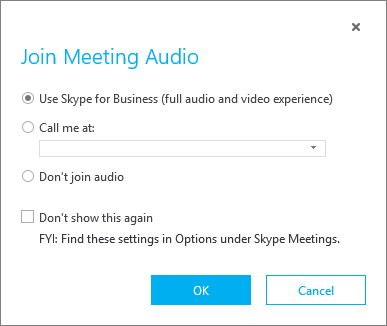
-
Välj Ring mig på och välj sedan det telefonnummer som du vill använda för att ta emot ljud under mötet

-
Skype för företag kommer att ringa dig på det nummer du har valt.
Vanliga frågor om vidarekoppling av ljud till telefonen
Hur väljer jag vilket nummer som Skype för företag ska använda för att ringa upp mig?
Du kan antingen välja ett av dina sparade telefonnummer eller ange ett nytt nummer så ringer Skype för företag dig på det angivna numret. Om du inte har ett sparat nummer kan du även lägga till ett telefonnummer, så sparar Skype för företag telefonnumret för att göra det enkelt för dig framöver. Det är bara du som kan se ditt telefonnummer, inte dina kontakter om du inte har aktiverat detta alternativ. Du kan även ändra ditt nummer när du vill genom att välja Verktyg > Alternativ > Telefoner.
Avslutas mötet om jag ringer ett samtal?
Nej, uppringningen vidarekopplar bara ljudet till din telefon. Mötet fortsätter för alla och du kan fortsätta att dela video, dela skärmen, chatta med mötesdeltagare och se det som delas. Om du vill sluta att ta emot ljudet från telefonen, avslutar du bara samtalet på telefonen.
Kostar telefonsamtalet något för mig?
När Skype för företag ringer till telefonen behandlas det som andra inkommande samtal på ditt telefonnummer. Ingen avgift för den här tjänsten. Eventuella avgifter från telefonen eller mobil telefonen som du ringer till kan eventuellt tillkomma.










